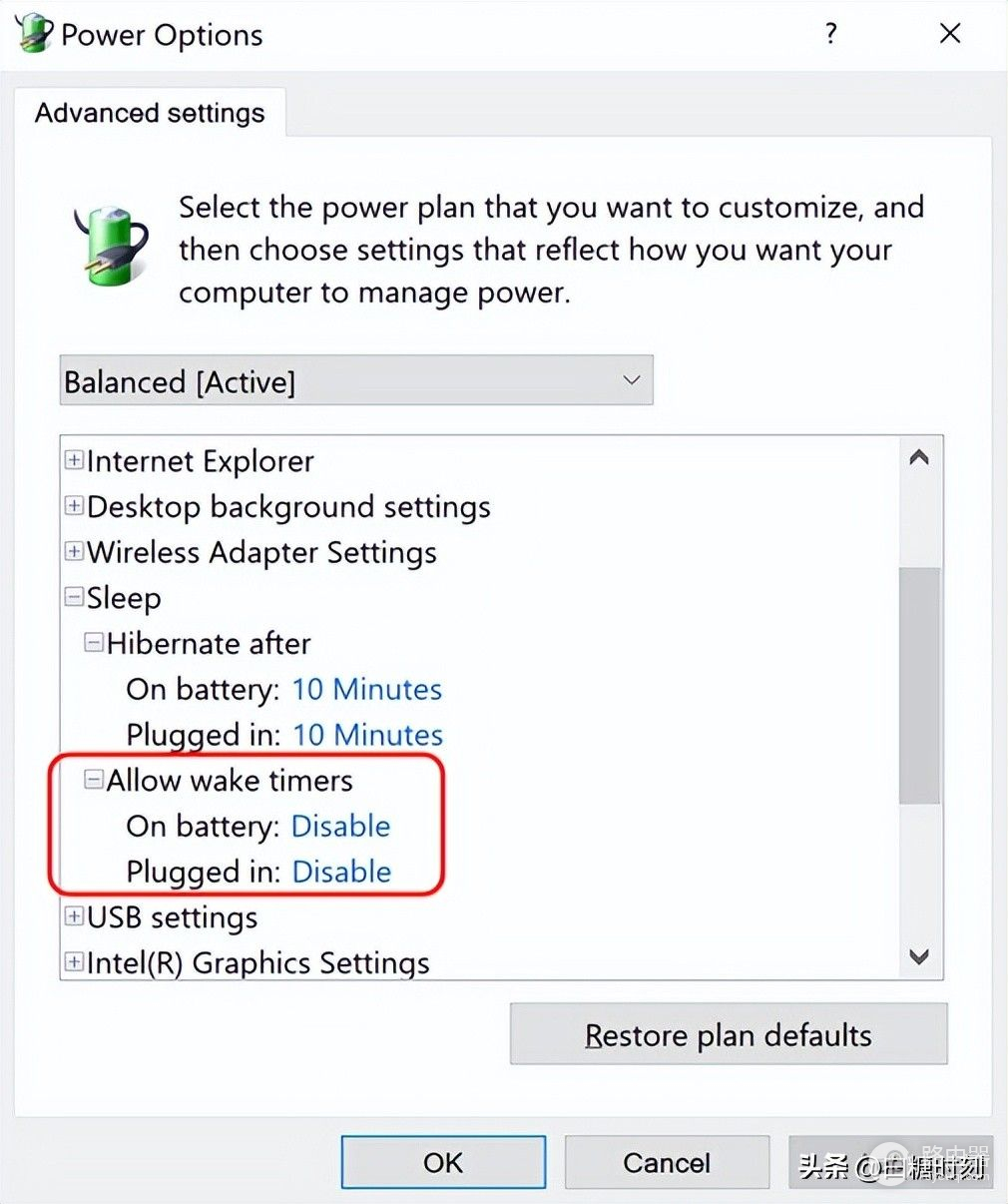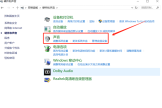戴尔笔记本睡眠无法唤醒如何操作(戴尔笔记本休眠后无法唤醒该如何解决)
解决方案:
1– 将机器设置成S0( 低电量待机)并断开网络
以管理员身份运行CMD
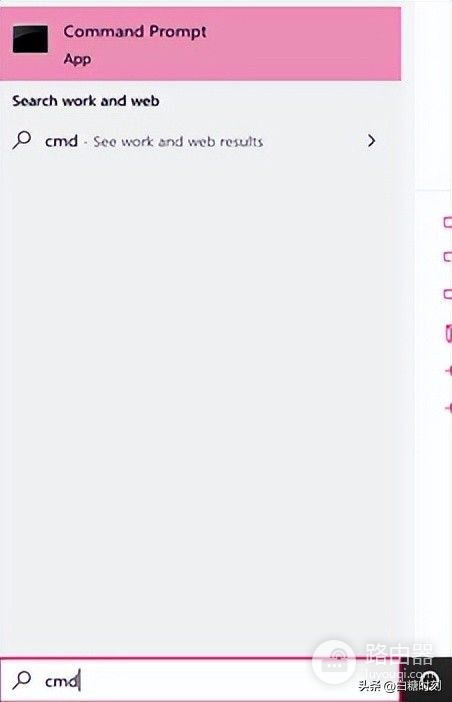
在命令行中,复制粘贴这些命令(逐个复制,每个命令后按Enter键确认):
powercfg /setdcvalueindex scheme_current sub_none F15576E8-98B7-4186-B944-EAFA664402D9 0powercfg /setacvalueindex scheme_current sub_none F15576E8-98B7-4186-B944-EAFA664402D9 0
注:这些命令会将已连接的待机设置从网络已连接状态更改为网络已断开状态,这意味着系统不会唤醒并检查更新
确保命令已修改成功,在同一命令行中运行以下命令:
powercfg -a
请确保机器状态为:待机(S0低电量待机)网络断开
完成后,关闭CMD窗口并检查问题是否已解决
注:如果问题没有解决,继续执行选项2
2– 设置休眠时间为20分钟
导航至电源选项>更改计划设置>更改高级电源设置(如下图所示)
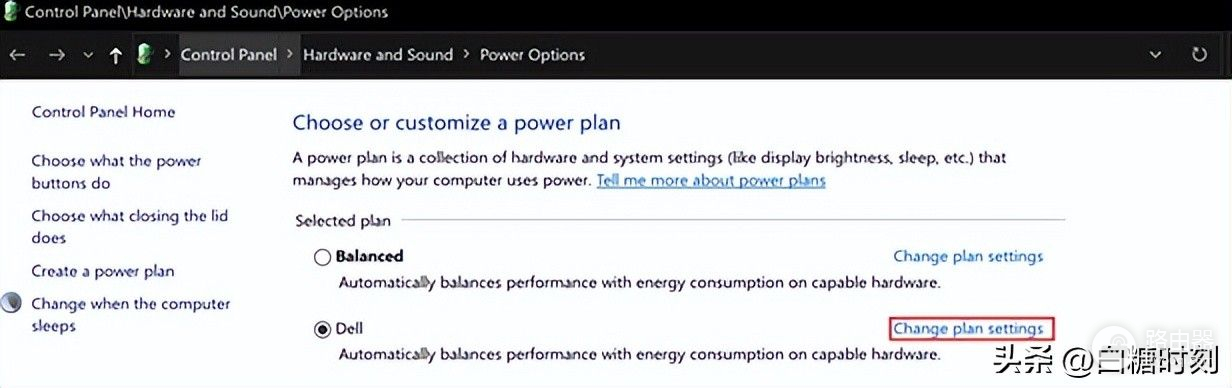
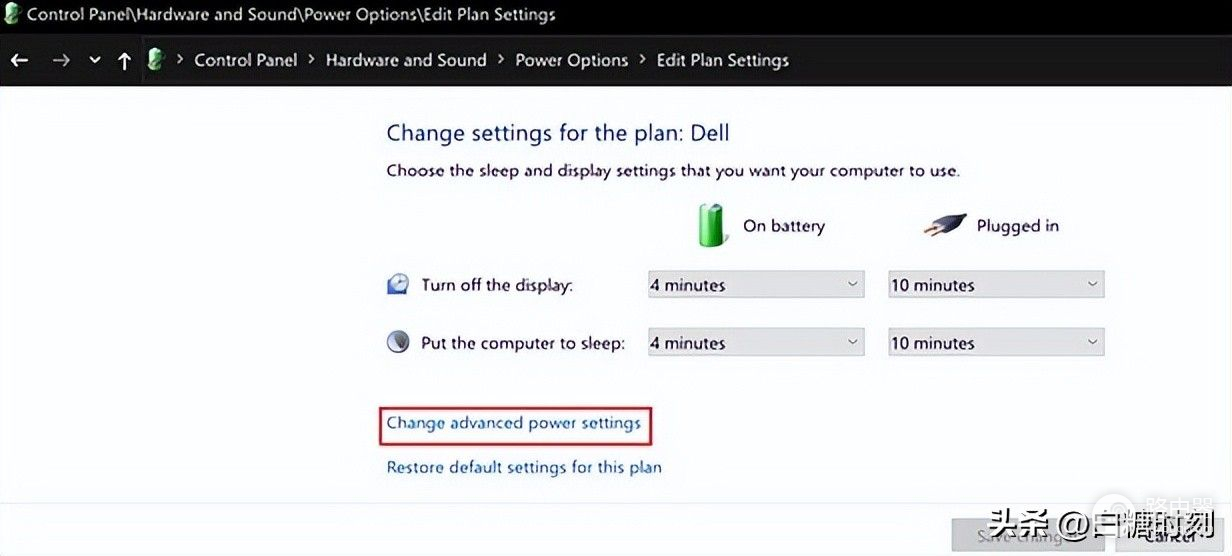
在“睡眠”下选择休眠,将使用电池和接入电源的时间都更改为20分钟
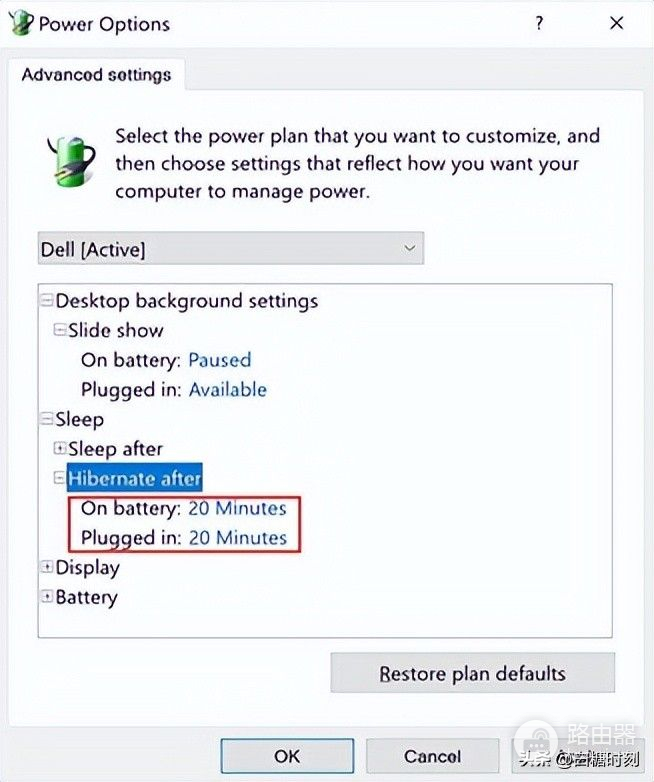
保存设置并关闭电源选项,完成后,检查问题是否已解决
3– 禁用睡眠模式
进去BIOS,选择Power选项 -> Enable Block Sleep, 保存设置后退出BIOS
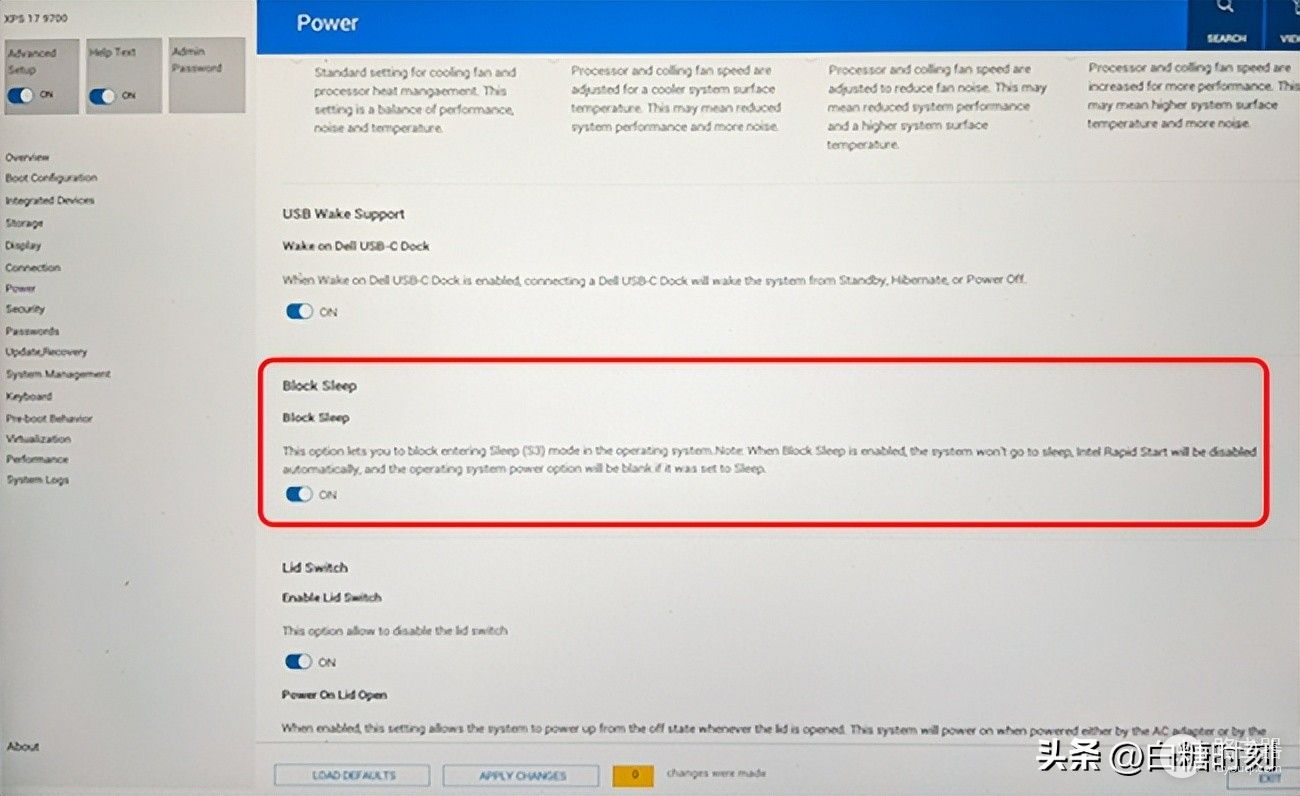
在电源选项中将电源按钮、睡眠按钮和盖子功能都选为休眠模式并保存设置
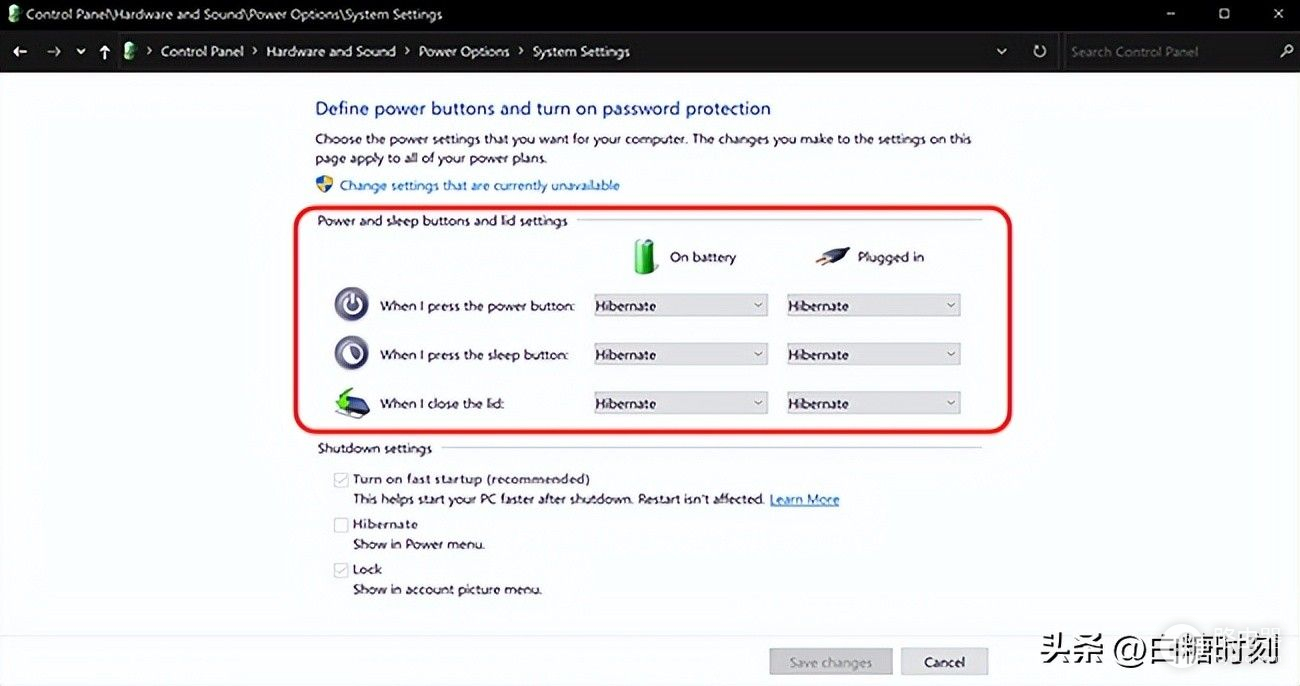
在高级电源设置中睡眠选项的休眠模式改为客户需要的时间,并禁用允许使用唤醒定时器 (如下图所示)